Pengaturan situs web Anda dapat dipengaruhi secara signifikan melalui penggunaan konten gambar. Dengan Kotak Gambar di Elementor, Anda memiliki kemampuan untuk menyajikan gambar bersama dengan judul dan deskripsi secara kreatif. Mari kita bersama-sama melalui langkah-langkah penting untuk menggunakan fungsi ini secara efektif.
Temuan Utama
- Kotak Gambar memungkinkan penambahan gambar, judul, dan teks.
- Anda dapat mengunggah gambar dari Pusat Media atau eksternal.
- Elemen HTML membantu dalam pemformatan teks.
- Perbedaan dalam desain gambar seperti properti tipografi dan efek Hover penting.
Panduan Langkah demi Langkah
1. Menambahkan Kotak Gambar
Pertama-tama, Anda harus menambahkan Kotak Gambar di editor Elementor Anda. Anda dapat menyeret elemen langsung dari pilihan di tab baru dan letakkan di tempat teks yang diinginkan di situs web Anda. Ini akan memberikan tata letak dasar dengan ruang untuk gambar, judul, dan deskripsi.
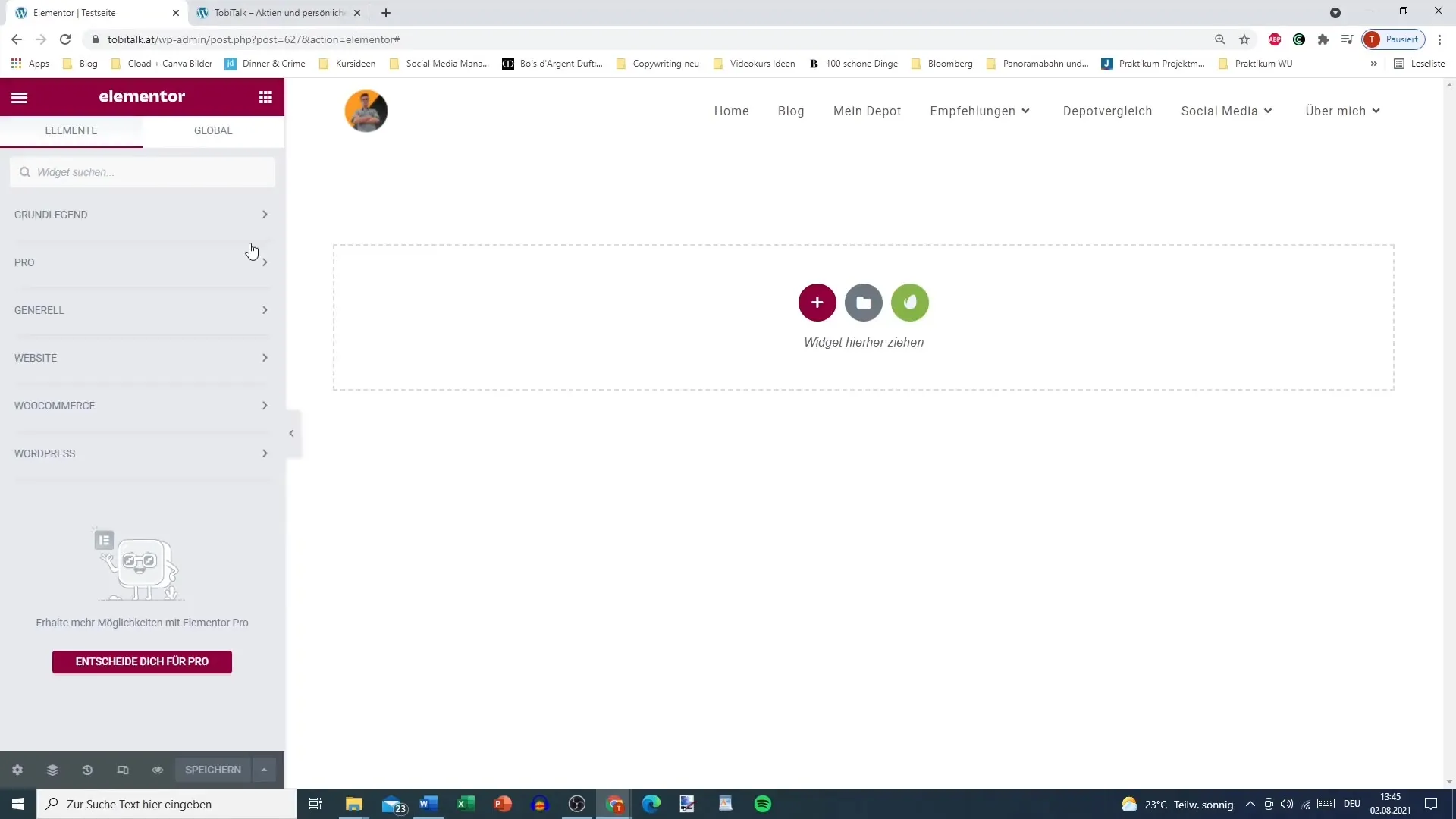
2. Pemilihan Gambar
Sekarang Anda memilih gambar. Buka Pusat Media Anda atau unggah gambar baru. Pastikan gambar memiliki kualitas yang memadai dan dimensi yang optimal. Idealnya, gambar tidak boleh lebih besar dari 200 MB untuk tidak mempengaruhi waktu pemuatan situs web Anda.
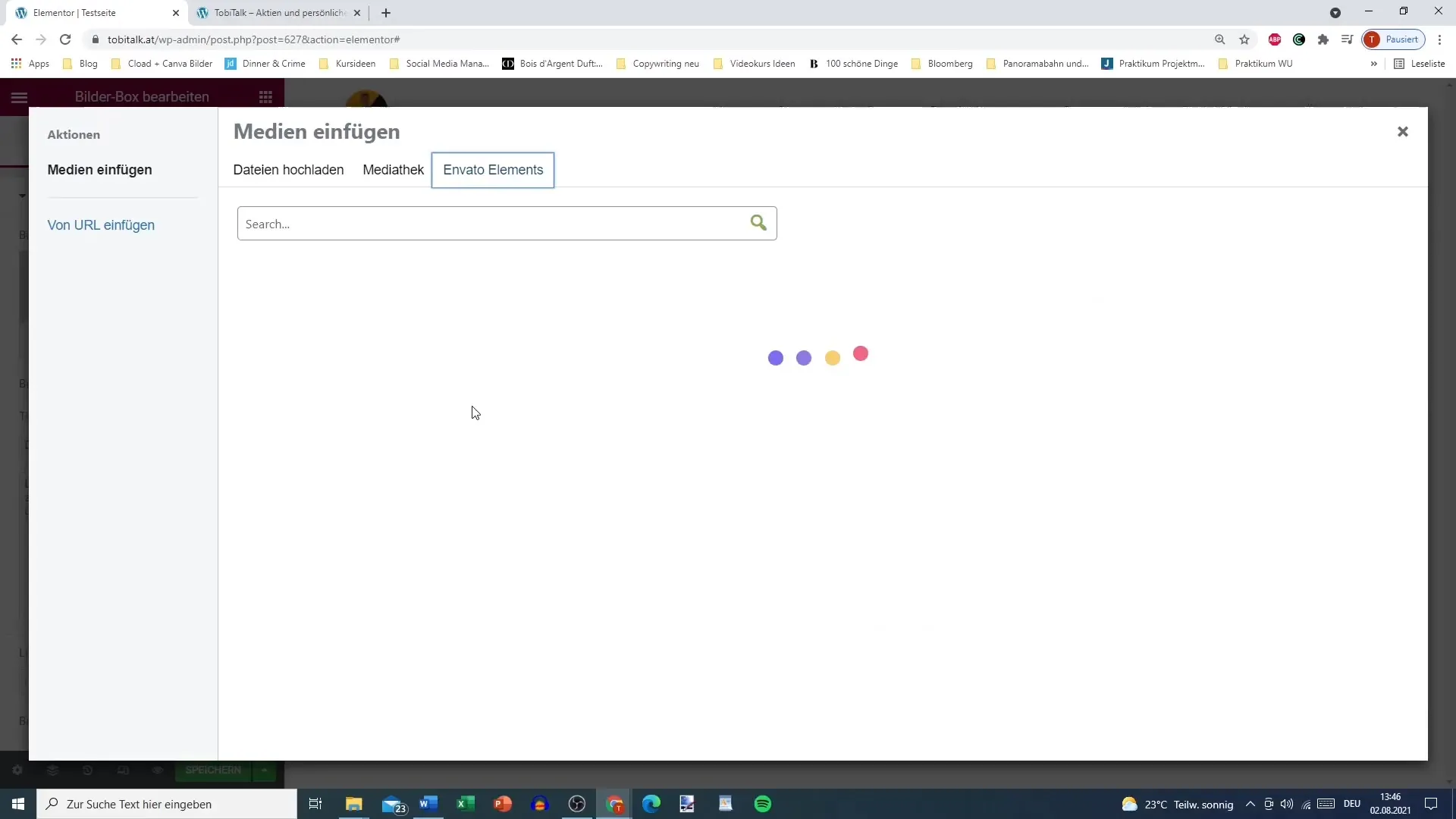
3. Menentukan Ukuran Gambar
Untuk menyesuaikan tampilan gambar, Anda dapat memilih berbagai opsi ukuran: Thumbnail, Medium, Large, atau Original. Pastikan gambar yang dipilih sesuai dengan desain keseluruhan situs Anda. Jarak yang terlalu besar karena format gambar yang tidak cocok dapat memengaruhi kesan visual.
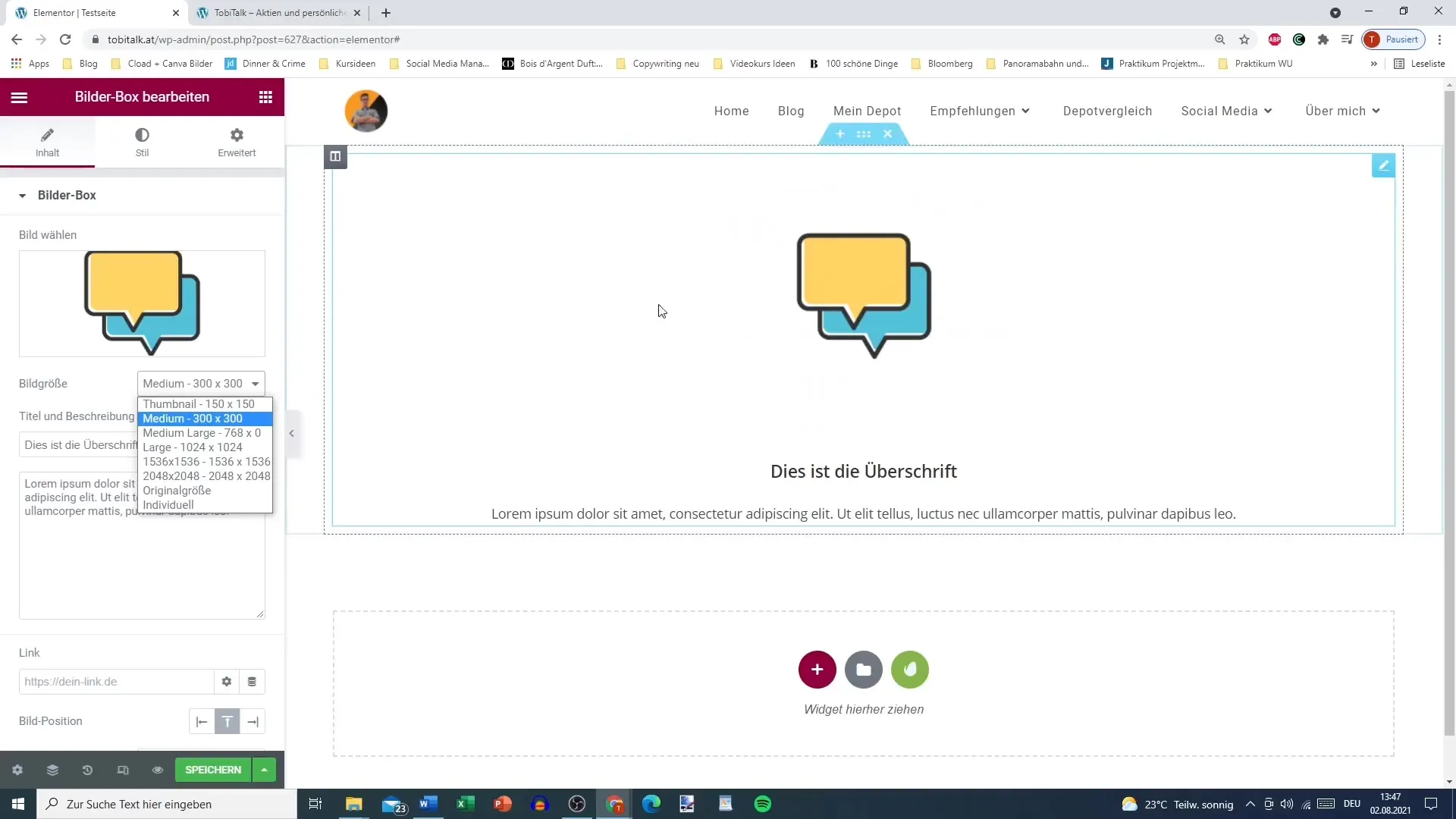
4. Pemformatan Judul
Pergi ke area judul Kotak Gambar. Di sini Anda dapat memasukkan judul koleksi gambar Anda, misalnya "Bendera Austria". Pikirkan judul yang mencolok agar langsung menarik perhatian.
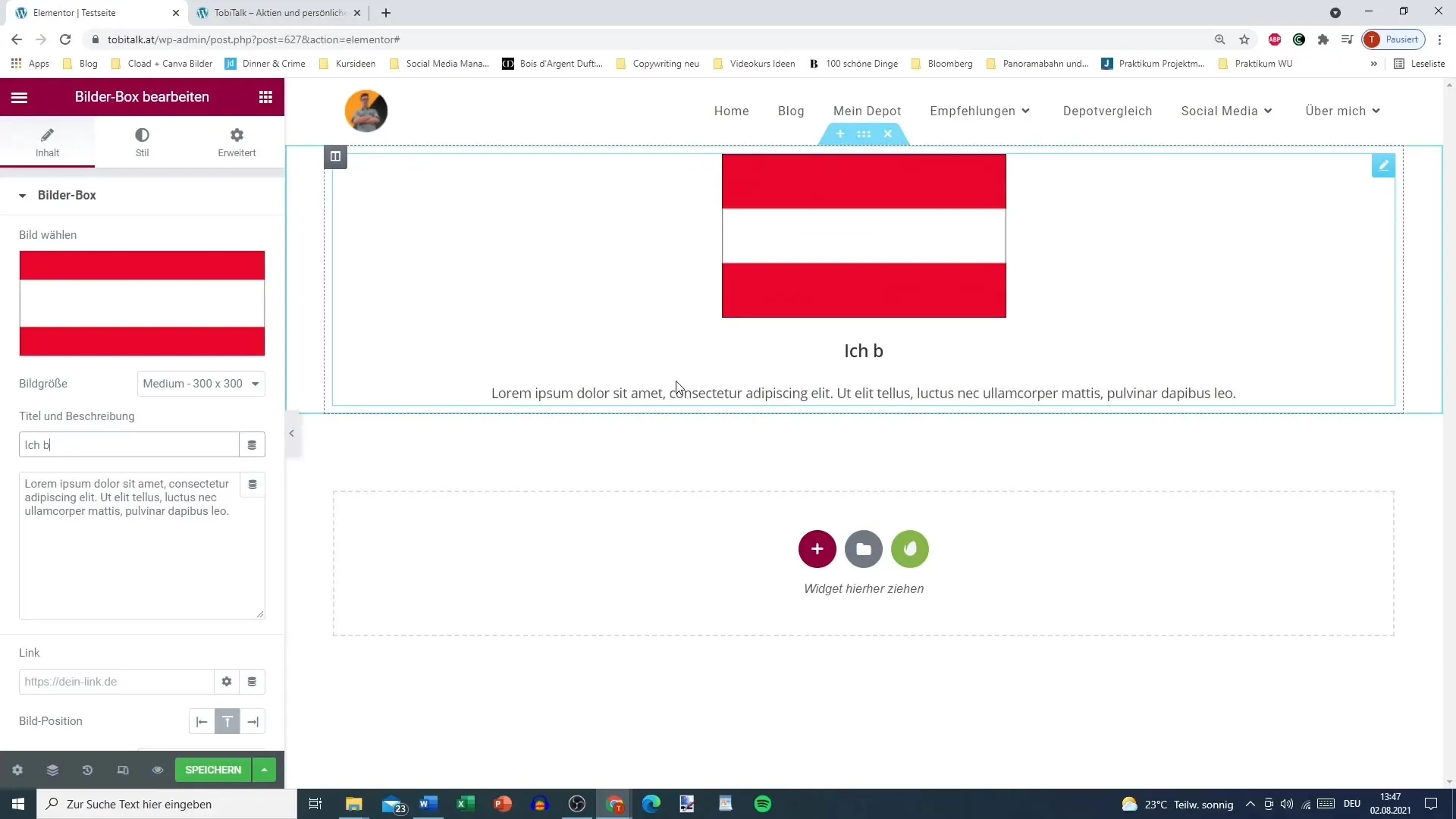
5. Menambahkan Deskripsi
Jika diinginkan, Anda juga dapat menambahkan deskripsi di bawah judul. Ini bersifat opsional, namun merupakan cara yang baik untuk memberikan informasi lebih kepada pengunjung Anda. Jika deskripsi panjang, Anda harus menggunakan tag HTML untuk membuat paragraf.
6. Pemformatan Teks dengan HTML
Untuk membuat baris baru di dalam teks, Anda harus menggunakan elemen HTML. Misalnya, tag
digunakan untuk membuat baris baru. Cari informasi lebih lanjut online tentang kode HTML jika ingin mengetahui lebih lanjut tentang pemformatan teks.
7. Menambahkan Tautan
Anda juga dapat menambahkan tautan terkait dengan gambar. Ini dapat mengarah ke halaman umum Anda atau konten spesifik seperti saluran YouTube Anda. Pastikan tautan dimasukkan dengan benar agar pengguna dapat mengaksesnya langsung.
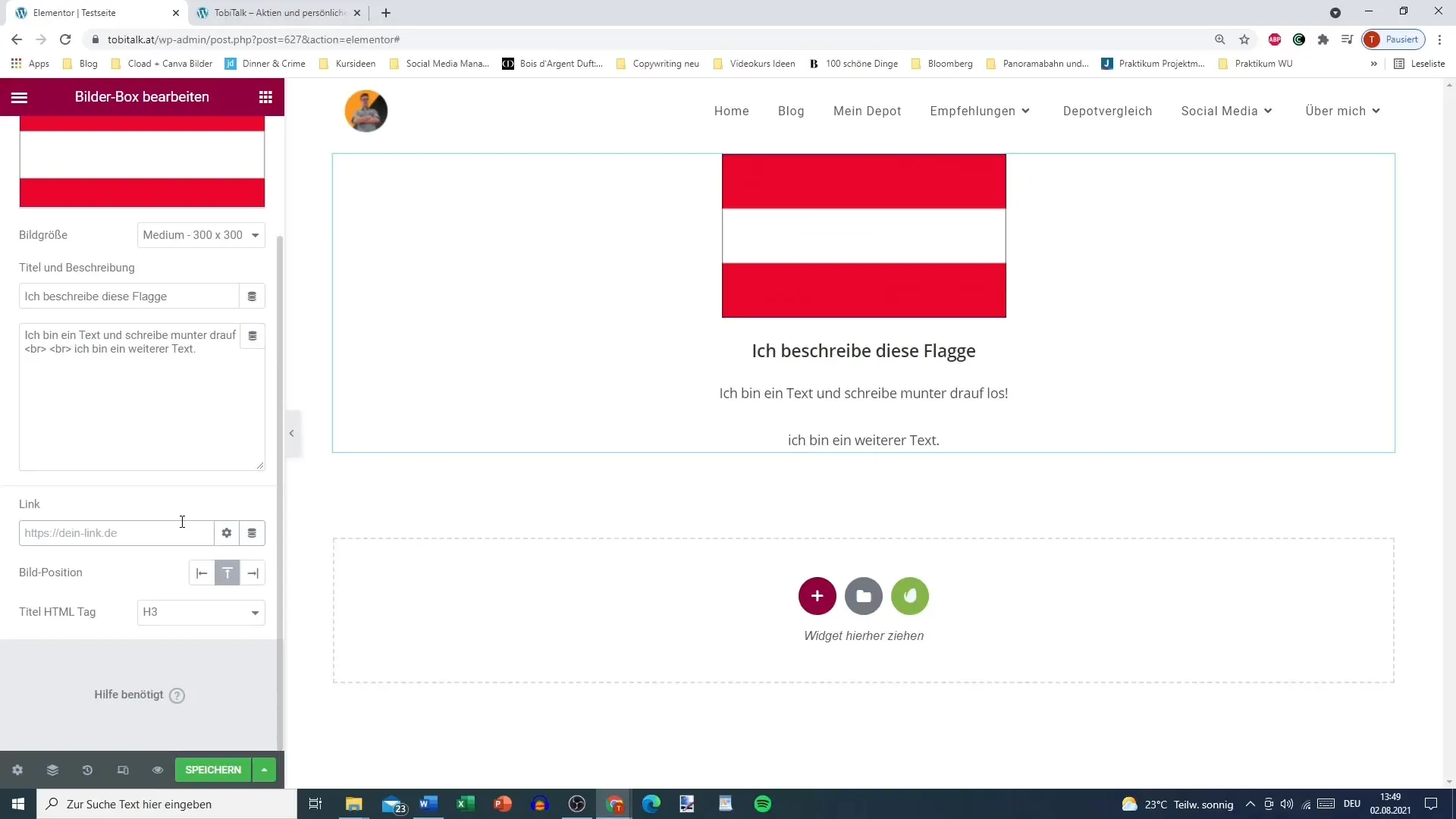
8. Posisi dan Penyelarasan Gambar
Sekarang Anda dapat menentukan penempatan gambar di dalam kotak: kiri, kanan, atau tengah. Juga pelajari tentang tipografi untuk judul dan deskripsi agar tampilan hurufnya terlihat mengundang bagi pengunjung Anda.
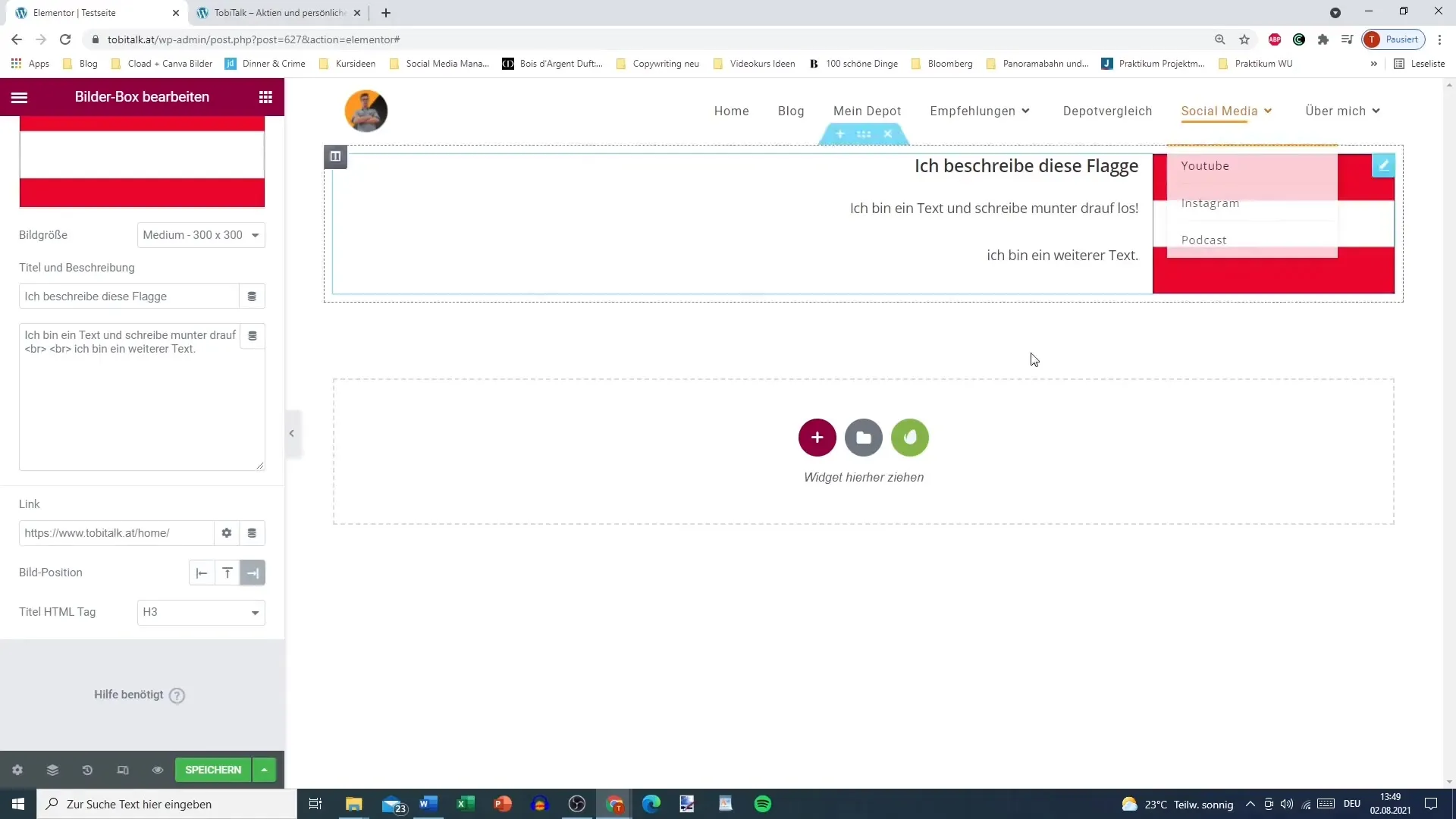
9. Menyesuaikan Gaya
Di bagian opsi gaya, Anda dapat mengatur latar belakang gambar dan teks, jarak, serta radius sudut. Perhatikan bahwa penyesuaian radius sudut dapat membulatkan gambar dan memberikan tampilan yang lebih elegan.
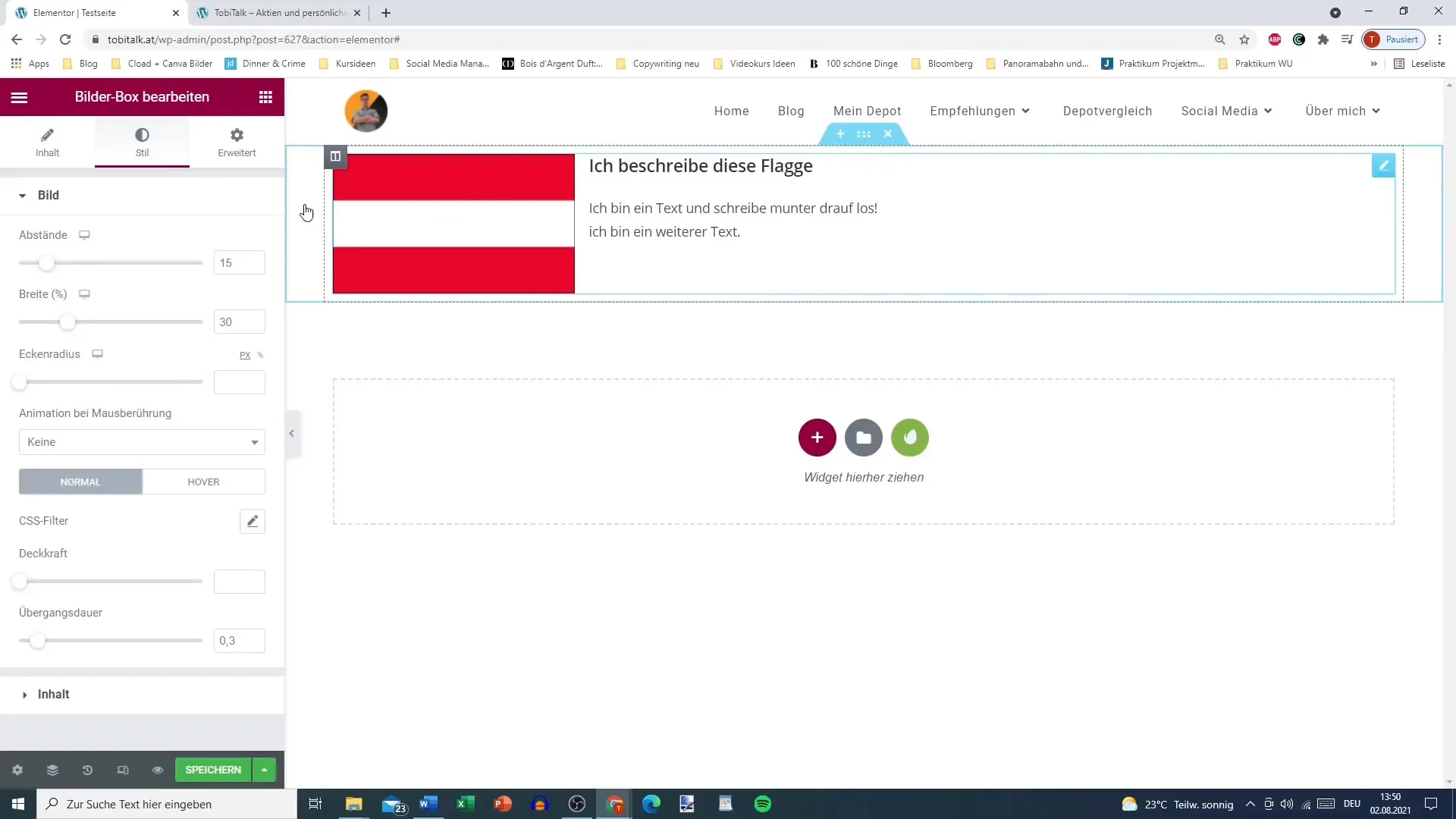
10. Mengonfigurasi Efek Hover
Tentukan bagaimana gambar akan bereaksi ketika pengguna mengarahkan mouse ke atasnya. Anda dapat menambahkan animasi, seperti memperbesar gambar sedikit atau mengubah kecerahan. Efek-efek tersebut akan meningkatkan pengalaman pengguna situs web Anda dan membuatnya lebih dinamis.
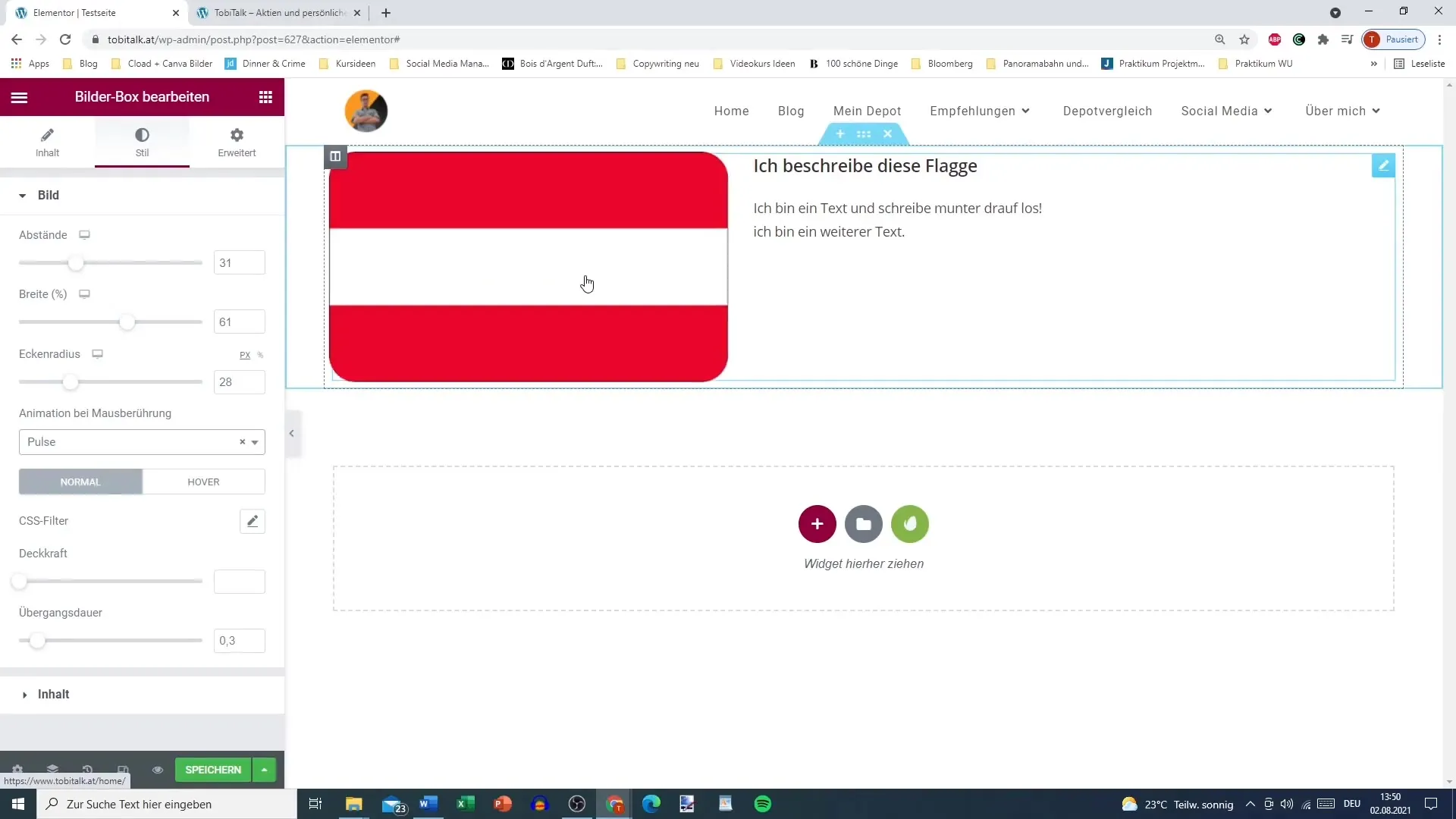
11. Mengatur Tipografi untuk Judul dan Deskripsi
Akhirnya, Anda dapat mengatur tipografi untuk judul dan deskripsi. Eksperimen dengan berbagai jenis huruf dan warna untuk meningkatkan desain situs web Anda. Ini akan membuat teks lebih ramah pembaca dan lebih menarik secara visual.
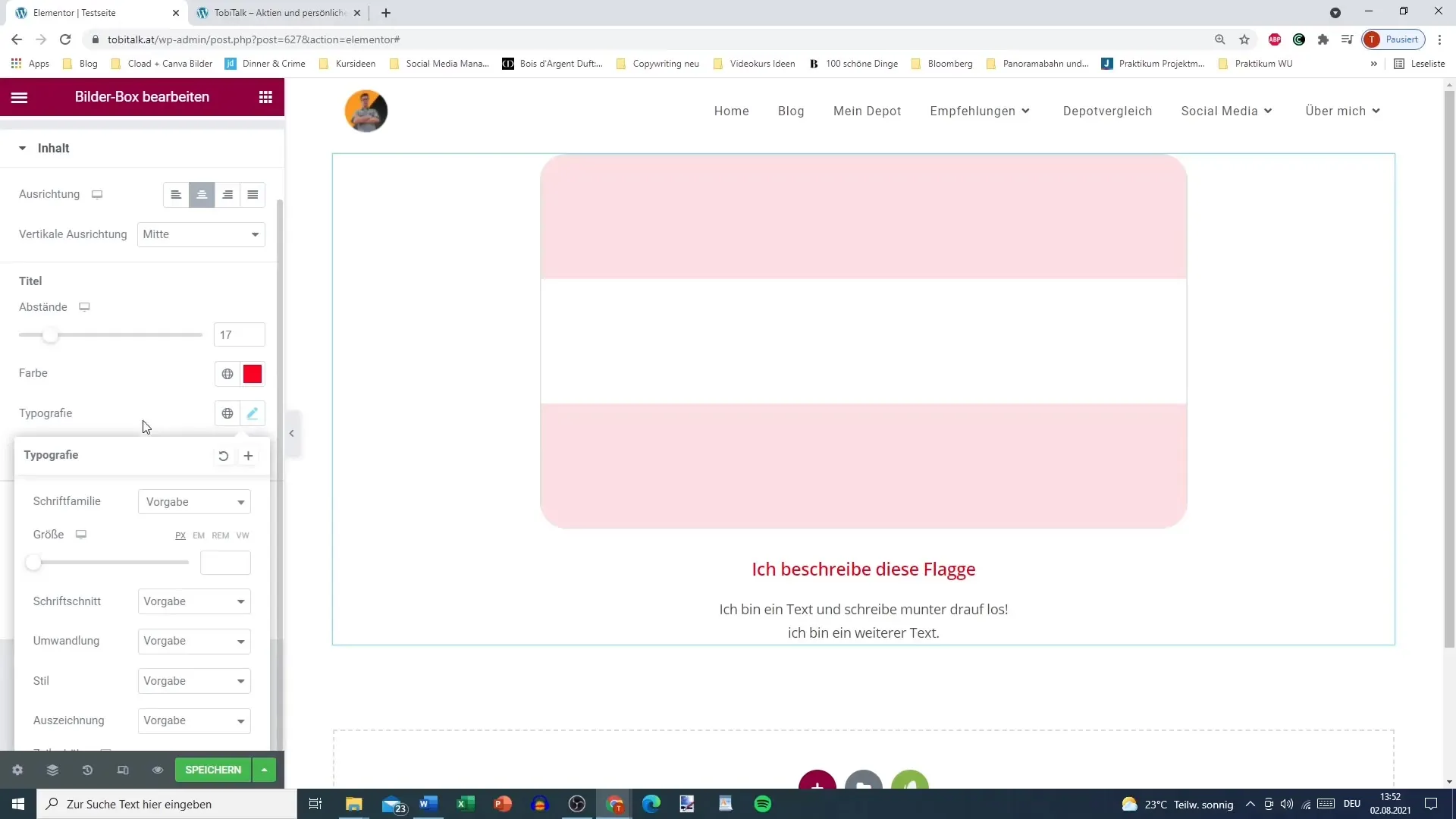
Ringkasan
Kotak Gambar di Elementor menawarkan beragam cara dalam menampilkan konten gambar. Anda dapat berkreasi dan sekaligus meningkatkan pengalaman pengguna. Dengan format yang tepat, efek hover, dan tautan yang menarik, gambar Anda akan menjadi lebih menarik.


